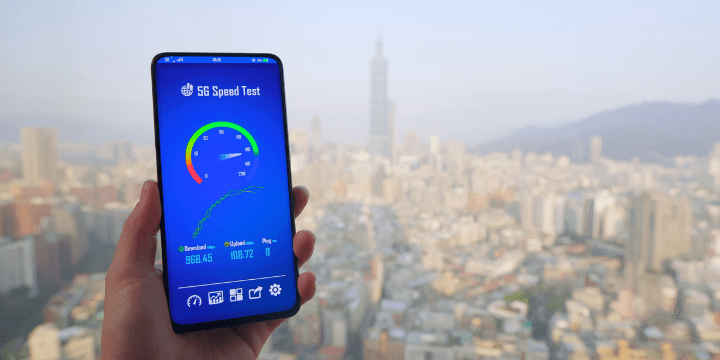Para empezar, una VPN mantiene seguras tus actividades en línea, pero a veces no funciona como se planea. Por ejemplo, tu IP podría filtrarse o la conexión VPN podría desconectarse.
Entonces, ¿cómo puedes asegurarte de que tu VPN está haciendo su trabajo como debería?
Vamos a analizar los problemas principales de las VPN y cómo solucionarlos, para que tu mundo en línea se mantenga en el lado seguro.
¿Tu VPN está funcionando? Aquí tienes cómo verificar
Verifica el estado de la dirección IP
En primer lugar, verifica tu dirección IP. Cuando te conectas a la VPN, tu dirección IP debería mostrar la ubicación del servidor VPN, no la real. Simplemente busca «Cuál es mi dirección IP» antes y después de conectarte a la VPN para ver si hay alguna diferencia.
Si detectas algún problema o tu dirección IP real queda expuesta a pesar de usar la VPN, soluciónalo. Vuelve a conectarte, elige un servidor diferente o solicita ayuda a tu proveedor de VPN. Mantén un seguimiento regular de tu dirección IP para asegurarte de que tu VPN esté funcionando correctamente.
Realiza la prueba de fuga de DNS
El Sistema de Nombres de Dominio o DNS es la agenda telefónica de Internet. Es un sistema que traduce nombres de dominio amigables para los humanos (como www.ejemplo.com) en direcciones IP numéricas que las computadoras utilizan para identificarse y ubicarse entre sí en Internet. En términos más sencillos, el DNS ayuda a tu computadora a encontrar y conectarse a sitios web convirtiendo nombres fáciles de recordar en las direcciones numéricas reales necesarias para la comunicación en Internet.
Una fuga de DNS ocurre si tu conexión a Internet revela accidentalmente los sitios web que visitas. Para comprobar si hay fugas de DNS, utiliza herramientas en línea diseñadas específicamente para este propósito. Estas herramientas confirmarán si tus solicitudes DNS se están dirigiendo a través de los servidores seguros de la VPN o si hay una posible fuga.
Prueba de fuga de WebRTC
WebRTC es un proyecto de código abierto que facilita la comunicación en tiempo real entre navegadores web a través de API y protocolos, permitiendo el intercambio de audio, video y datos sin necesidad de complementos adicionales o software de terceros.
La Comunicación en Tiempo Real por la Web o WebRTC puede revelar tu dirección IP real de manera no intencionada. Para evitarlo, realiza una prueba de fuga de WebRTC utilizando herramientas en línea, como por ejemplo (https://browserleaks.com/webrtc). Si tu VPN está funcionando correctamente, la prueba debería revelar la dirección IP del servidor VPN, no tu dirección IP real.
Verificar la conexión del servidor
Asegúrate de que tu VPN esté conectada al servidor previsto. La mayoría de los proveedores de VPN ofrecen una interfaz de usuario que muestra la ubicación actual del servidor, y confirmar esta información ayudará a identificar problemas de conectividad o cambios no deseados de servidor.
Confirmar eludir el cortafuegos
Los cortafuegos impiden el acceso no autorizado a tu red. Prueba si tu VPN puede acceder a sitios o servicios restringidos en tu ubicación. Si funciona, tu VPN está eludiendo con éxito las restricciones geográficas y los cortafuegos.
Evaluar la velocidad de Internet
Aunque las VPN reducen la velocidad de Internet, una caída drástica en la velocidad puede indicar un problema. Utiliza herramientas de prueba de velocidad en línea para medir tu velocidad de Internet con y sin la VPN. Una diferencia significativa podría sugerir un problema con tu conexión VPN o congestión del servidor. Puedes probar la prueba de velocidad de Ookla. Ookla Speedtest es una herramienta en línea ampliamente utilizada para medir la velocidad de una conexión a Internet.
Acceder a contenido restringido por ubicación geográfica
Una de las principales razones para usar una VPN es acceder a contenido restringido por ubicación geográfica. Intenta visitar algunos sitios web restringidos en tu área. Si funciona, significa que tu VPN está ocultando tu ubicación real.
Revisar configuraciones del software de VPN
Verifica las configuraciones en tu software de VPN para asegurarte de que estén alineadas con tus preferencias de privacidad y seguridad. Confirma que funciones como el interruptor de apagado (kill switch), la protección contra fugas de DNS y los protocolos de cifrado estén habilitados para una seguridad óptima. Es crucial elegir un proveedor de VPN de buena reputación, como Planet VPN, que ofrezca soporte al cliente las 24 horas del día, los 7 días de la semana.
Verificar anomalías o advertencias
Revisa regularmente los registros del sistema o cualquier mensaje de tu cliente de VPN en busca de anomalías o advertencias. Mensajes inusuales o advertencias pueden indicar un problema con tu conexión VPN o posibles amenazas de seguridad.
Consejos para Garantizar la Efectividad de la VPN
Selecciona un Proveedor de VPN Confiable
Como se mencionó anteriormente, elige un proveedor de VPN de buena reputación con un sólido historial en privacidad y seguridad. Investiga las opiniones de los usuarios y las evaluaciones independientes para garantizar la confiabilidad del servicio.
Mantén el Software Actualizado
Mantén actualizado tu software de VPN para obtener las últimas correcciones de seguridad. Si tu software está desactualizado, podría tener vulnerabilidades que pongan en riesgo tu privacidad en línea. Actualizar ayuda a mantener segura tu información y tu experiencia en línea de manera segura.
Habilita el Interruptor de Apagado (Kill Switch)
Activa la función de interruptor de apagado (kill switch) en la configuración de tu VPN. Asegura que, si tu conexión VPN se desconecta, todo el tráfico de Internet se detenga. Evita que se transmitan datos sin la protección de la VPN.
Utiliza Contraseñas Fuertes
Utiliza solo contraseñas fuertes y únicas. Esto añade una capa adicional de protección contra el acceso no autorizado a tu VPN y garantiza la seguridad de tus actividades en línea. Emplea una combinación de letras mayúsculas y minúsculas, símbolos y números. Se recomienda que tenga al menos 12 caracteres de longitud. Un ejemplo de una contraseña fuerte es .*42AN4TCmz203?bN’. Cambia tu contraseña cada 6 meses y habilita la autenticación de dos factores siempre que sea posible.
Verifica la Fuerza de la Cifra
Revisa y confirma que tu VPN esté utilizando protocolos de cifrado sólidos. El uso de una cifra robusta garantiza que tus datos permanezcan seguros y protegidos contra posibles oyentes no autorizados.
Experimenta Operaciones sin Problemas con Planet VPN
En conclusión, es importante verificar si tu VPN funciona correctamente y te brinda una seguridad en línea completa.
Asegúrate de que el proveedor de VPN que elijas tenga funciones sólidas de seguridad y privacidad, y sea una empresa confiable y fiable. Planet VPN no guarda registros y los discos duros en nuestros servidores están cifrados. Nuestros servidores proporcionan velocidades altas sin registro ni recopilación de datos en ambas versiones, gratuita y de pago. Obtienes 5 ubicaciones para elegir en la versión gratuita, sin límites de tiempo, tráfico ni ancho de banda.
Puede descargar VPN gratuita de Planet VPN y en pocos segundos obtendrá una experiencia fiable y fácil de usar.